Come salvare un'immagine senza mouse
Ci sono momenti in cui dobbiamo salvare un'immagine senza usare il mouse. Ad esempio, il dispositivo si è rotto o è stato lasciato a casa. Altre funzioni o opzioni del dispositivo vengono in soccorso.
Il contenuto dell'articolo
È possibile salvare un'immagine senza mouse?
Si, puoi. Esistono dispositivi aggiuntivi in grado di eseguire tutte le funzionalità dei mouse. Ad esempio, una tastiera. Per salvare normalmente l'immagine, premere la combinazione di tasti CTRL+S. Ricorda che è meglio premere CTRL sinistro. Possiamo anche sempre scaricare il programma del dispositivo virtuale da Internet.

Modi per salvare un'immagine senza mouse
Puoi salvare un'immagine non solo con una combinazione di tasti. Un altro modo è utilizzare un touchpad. E alcune funzioni ti permetteranno di creare un dispositivo simile da una tastiera.
Sul computer
Esistono tre modi per salvare un'immagine sul computer:
- Scarica un mouse virtuale da Internet. Ti permetterà di controllare il cursore tramite la tastiera. Una buona soluzione se hai Internet.
- Se non c'è Internet, puoi utilizzare la combinazione di tasti CTRL+S per salvare la foto.
- Fai uno screenshot. Per fare ciò, premere il pulsante Stampa schermo. L'immagine è fotografata. Ora dobbiamo andare su Paint e selezionare la funzione Incolla. L'immagine fotografata appare nella finestra Paint. Dobbiamo solo preservarlo.

Su un portatile
Su un laptop la funzionalità è leggermente migliore.Oltre alla tastiera, puoi utilizzare un touchpad o un emulatore di mouse.
Il touchpad si trova sotto la tastiera su un laptop. Di per sé svolge la funzione di un mouse; spostando un dito sul touchpad possiamo spostare il cursore. E i pulsanti sono responsabili delle stesse funzioni dei pulsanti destro e sinistro del mouse. Il touchpad è molto comodo e, se configurato, il mouse diventa superfluo. Viene configurato tramite Gestione dispositivi. Potrebbe essere necessario scaricare il driver necessario affinché funzioni su Internet.

Un emulatore è un'altra funzionalità utile che funziona su un laptop. Consente ad alcuni tasti di assumere le funzioni eseguite dal mouse. Per attivare l'emulatore, premere la combinazione di pulsanti Alt sinistro + Maiusc sinistro + Bloc Num. Viene visualizzata una finestra in cui è necessario fare clic su "Sì". Ora è disponibile un'opzione per passare alla modalità di accessibilità. Verrà visualizzata una finestra che ti consentirà di configurare il funzionamento dell'emulazione (ad esempio, la sensibilità).
L'emulatore è controllato tramite pulsanti. Ad esempio, il numero 5 è responsabile di un clic. E quando premi + otterrai un doppio clic. Per salvare l'immagine, fare clic su "-". Ciò ti consentirà di passare alla modalità clic con il tasto destro. Posiziona il cursore sull'immagine. Ora fai clic su "+". Visualizza una finestra simile a quella che appare quando si fa clic con il pulsante destro del mouse su una foto. Scegliamo di risparmiare. Utilizzando la tastiera, indicare l'indirizzo in cui verrà salvata la foto.
Riferimento! L'emulatore ti consente anche di girare le pagine. Per uscire da questa modalità, premere Bloc Num. Se premi nuovamente Bloc Num, entreremo nuovamente in modalità emulatore.
Come salvare un'immagine su un MacBook senza mouse
Un MacBook è un dispositivo con funzionalità simili a un laptop. Pertanto, proprio come un laptop, ha anche le seguenti funzionalità:
- Collegamento dell'emulatore.
- Utilizzando una scorciatoia da tastiera.
- Touchpad.
- Scaricare un mouse virtuale tramite Internet.
- Utilizzando un nuovo programma.
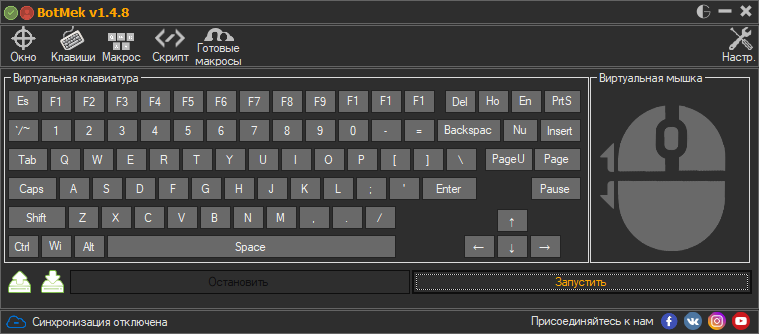
Esistono molti modi per salvare un'immagine su qualsiasi gadget. La cosa principale è seguire le istruzioni che ti permetteranno di salvare l'immagine o la foto necessaria.






Grazie mille. Non ho un mouse e i piccoli tasti del touchpad non funzionano: mi hai appena salvato.